Dicas sobre como desinstalar programas corretamente
Publicados: 2009-04-09A desordem do computador é um problema sério para muitos usuários hoje em dia com o advento de freeware seguro e facilmente disponível para todos os propósitos de computador possíveis. Toda essa oportunidade pode resultar em uma experiência de computação muito lenta – e é aí que é hora de começar a desinstalar programas. Aqui está um guia passo a passo para “chutar os gramas”, removendo o software que você não deseja mais no seu computador.

Resolva problemas do PC com o Auslogics BoostSpeed
Além de limpar e otimizar seu PC, BoostSpeed protege a privacidade, diagnostica problemas de hardware, oferece dicas para aumentar a velocidade e fornece mais de 20 ferramentas para cobrir a maioria das necessidades de manutenção e serviço do PC.
Hoje em dia existem literalmente milhares de programas disponíveis gratuitamente, ou a um custo muito baixo hoje em dia. Todos eles tornam muito fácil para você colocá-los em seu computador, usando assistentes de instalação em inglês simples que são carregados automaticamente. No entanto, quando você está enfrentando uma desordem séria no computador (ou apenas quer tirar algo do seu computador para variar!), nem sempre é tão simples. Aqui, apresentamos um resumo sobre como desinstalar programas do seu computador, desde software fácil de remover até casos mais difíceis. Tudo isso definitivamente ajudará você a acelerar o desempenho do computador.
Primeiro método: use o assistente de desinstalação do Windows
Se você estiver usando o Windows XP:
- Vá para Iniciar -> Painel de Controle e Adicionar/Remover Programas .
- Aguarde o carregamento da lista.
- Selecione um programa que deseja desinstalar e clique em Remover ou Alterar/Remover .
- Siga as instruções que aparecerão na tela. Eles serão diferentes de acordo com o programa que você está tentando desinstalar. Se você for solicitado a confirmar a remoção do programa, clique em Sim ou em OK .
Se você estiver usando o Windows Vista:
- Vá para Iniciar -> Painel de Controle e clique em Desinstalar um programa (se você estiver usando a Exibição Clássica do Painel de Controle, clique duas vezes no ícone Programas e Recursos ).
- Aguarde o carregamento da lista.
- Clique no programa em questão e clique no botão Desinstalar acima da lista ou clique com o botão direito do mouse no programa e clique em Desinstalar .
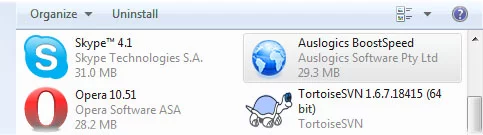
Segundo método: Use o desinstalador que vem com o programa
A maioria dos programas criados profissionalmente (sejam eles fornecidos como freeware ou não) incluem uma opção para desinstalar o programa. Verifique as opções criadas pelo programa em seu menu Iniciar . Geralmente há uma opção de desinstalação.
Se você encontrar problemas ao desinstalar
Existem muitos problemas que você pode encontrar ao desinstalar um programa; vamos tentar cobrir alguns dos mais comuns!
Se o desinstalador for executado, mas o programa permanecer no seu computador
O utilitário de desinstalação que acompanha o programa pode estar corrompido. Tente instalar o programa novamente para reparar quaisquer erros. Se o programa foi baixado, acesse o site original para ver se há uma nova versão do programa que possa corrigir o problema. Se houver, baixe e instale-o e, em seguida, use o recurso de desinstalação no Windows ou a opção Desinstalar que acompanha o programa.
Você não pode desinstalar programas no Windows Vista
Esse problema ocorre com mais frequência quando os usuários do XP atualizam para o Vista e mantêm seus programas – os instaladores e desinstaladores podem ser incompatíveis com o Vista. Você pode usar as etapas a seguir para remover manualmente o software usando o pacote .msi do programa no Windows Vista:

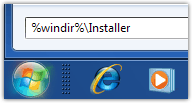 Clique no botão Iniciar e digite %windir%\Installer na caixa Iniciar Pesquisa. A pasta do instalador deve ser aberta.
Clique no botão Iniciar e digite %windir%\Installer na caixa Iniciar Pesquisa. A pasta do instalador deve ser aberta.- Em Exibir , clique em Detalhes .
- Clique com o botão direito na coluna Nome e clique em Mais... na parte inferior da lista.
- Marque a caixa Assunto e digite 340 em Largura das Colunas Selecionadas . Clique em OK .
- Aguarde até que os assuntos apareçam ao lado de todos os arquivos .msi.
- Clique duas vezes no arquivo .msi desejado e siga as instruções na tela.
Seu mecanismo de instalação da Microsoft está corrompido
Você pode fazer o seguinte se o Windows informar que o pacote do instalador tem um problema:
- Inicie o computador no modo de segurança pressionando F8 repetidamente após as informações do BIOS serem exibidas.
- Navegue até o prompt de comando , por meio de Acessórios no Windows XP ou digitando cmd.exe na caixa Iniciar pesquisa no Vista.
- Digite msiexec/unregister e pressione Enter .
- Digite msiexec/regserver e pressione Enter .
- Digite exit e pressione Enter – o prompt de comando será fechado.
- Em seguida, use o recurso Adicionar/Remover Programas para desinstalar o programa.

Desinstalações manuais genéricas
Somente usuários avançados de computador devem fazer isso! Esteja preparado para abortar o processo se encontrar algo inesperado. Aqui está como desinstalar programas manualmente:
- Exclua os arquivos e pastas do diretório do Gerenciador de programas .
- Abra o regedit (digite regedit em Iniciar pesquisa no Vista ou Pesquisar no XP). Vá para HKEY_LOCAL_MACHINE\SOFTWARE e localize e exclua a pasta do aplicativo.
- Abra o regedit – vá para HKEY_CURRENT_USER\SOFTWARE e localize e exclua a pasta do aplicativo.
- Abra o regedit e navegue até HKEY_LOCAL_MACHINE\SOFTWARE\Microsoft\Windows\CurrentVersion\Uninstall , localize e exclua a pasta de aplicativos para removê-la da lista Adicionar/Remover programas .
- Se o seu programa tiver um serviço anexado, vá para HKEY_LOCAL_MACHINE\System\CurrentControlSet\Services no regedit, localize e exclua o serviço.
- Vá para C:\Documents and Settings\All Users\Start Menu\Programs e exclua todos os arquivos e pastas associados.
- Vá para C:\Documents and Settings\All Users\Start Menu\Programs\Startup e exclua todos os arquivos e pastas associados.
- Vá para C:\Documents and Settings\%YourUserID%\Start Menu\Programs e exclua todos os arquivos e pastas associados.
- Faça isso para cada ID de usuário em seu computador – vá para C:\Documents and Settings\%YourUserID%\Start Menu\Programs\Startup e exclua arquivos e pastas associados.
- Vá para HKEY_CURRENT_USER\Software\Microsoft\Windows NT\CurrentVersion\Windows e exclua a entrada associada.
Desinstaladores de terceiros
O utilitário de desinstalação do Windows é útil na maioria dos casos, mas inclui pouco espaço para exceções de programa. Se os arquivos estiverem em uso por outro programa ou bloqueados, você encontrará uma mensagem de erro. Você não precisa necessariamente mexer no registro ou no gerenciador de processos para remover o software neste caso – uma solução de terceiros para remover o software às vezes é mais segura. Se você estiver fazendo um abate em massa desinstalando muitos programas ao mesmo tempo, esses utilitários simplificarão bastante o processo. Aqui estão alguns desinstaladores que você pode considerar: Auslogics BoostSpeed , Revo Uninstaller, Your Uninstaller. Além disso, com Auslogics BoostSpeed você aprenderá como acelerar seu computador em todos os aspectos possíveis.
